win7修改用户头像 win7如何修改帐户头像
来源:www.laobaicai.net 发布时间:2017-03-07 08:15
个别爱好个性的用户,会给自己的本地帐户更改一个独一无二的帐户头像,那么win7如何修改帐户头像呢?今天小编就跟大家分享win7修改用户头像的方法
win7修改用户头像的方法:
1、首先打开控制面板,点击“用户帐户和家庭安全”选项,如图所示:
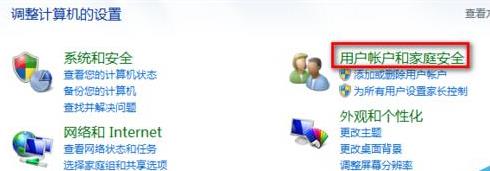
2、在用户帐户下点击“更改帐户图片”,如图所示:
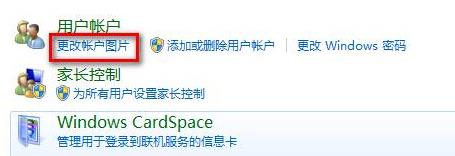
3、在弹出的界面中就可以选择系统为你准备的一些头像了,如图所示:
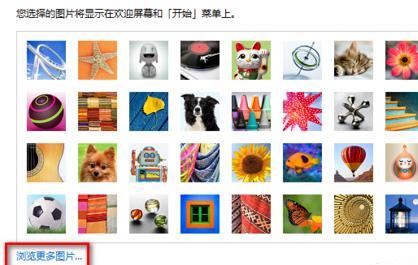
4、当然,如果你也可以用自己的图片做头像,点击下面的“浏览更多图片”,通过浏览找到自己需要的图片,选择使用即可,如图所示:
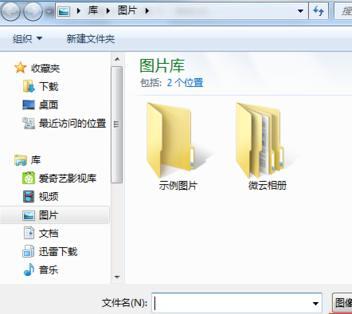
通过上述便可给自己的用户修改头像了,以上便是win7修改用户头像的方法,希望该方法对大家有所帮助
上一篇:电脑摄像头通用打开方法
下一篇:win10如何用蓝牙传输文件
推荐阅读
"电脑TPM是什么意思"
- win11系统怎么安装 win11系统安装方法介绍 2021-07-30
- win11升级怎么绕过TPM win11 TPM开启 2021-07-30
- win7系统运行慢怎么办 系统运行慢解决教程分享 2021-07-30
- win7系统宽带连接错误代码651怎么办 系统宽带连接错误代码651解决教程分享 2021-07-28
win7系统怎么查看系统资源占用情况 查看系统资源占用情况教程分享
- win7系统怎么更换鼠标指针 系统更换鼠标指针教程分享 2021-07-26
- win7系统怎么修改任务栏预览窗口 系统修改任务栏预览窗口操作教程分享 2021-07-26
- win7系统运行速度慢怎么办 系统运行速度慢解决教程分享 2021-03-17
- win7系统怎么清理任务栏图标 系统清理任务栏图标教程分享 2021-03-17
老白菜下载
更多-
 老白菜怎样一键制作u盘启动盘
老白菜怎样一键制作u盘启动盘软件大小:358 MB
-
 老白菜超级u盘启动制作工具UEFI版7.3下载
老白菜超级u盘启动制作工具UEFI版7.3下载软件大小:490 MB
-
 老白菜一键u盘装ghost XP系统详细图文教程
老白菜一键u盘装ghost XP系统详细图文教程软件大小:358 MB
-
 老白菜装机工具在线安装工具下载
老白菜装机工具在线安装工具下载软件大小:3.03 MB











